Android 지문 스캐너로 Windows PC 잠금 해제
지문 센서로 장치의 잠금을 해제하는 것이 주류가 되었습니다. 지문 센서 지원은 Windows 11/10 에서도 도입되었습니다 . 그리고 곧 많은 Windows 랩톱 및 장치에 Windows Hello 호환 지문 센서가 출시되었습니다. 그러나 좀 오래된 노트북을 소유하고 있거나 노트북에 지문 스캐너가 없는 경우에도 원격 지문 잠금 해제(Remote Fingerprint Unlock) 를 사용하여 휴대전화의 지문 스캐너를 사용하여 잠금을 해제할 수 있습니다 . 이 게시물은 Android(Android) 지문 스캐너 로 Windows 컴퓨터 의 잠금을 해제 하는 방법(How) 에 대해 설명 합니다.
Android 지문 스캐너 로 Windows 컴퓨터 잠금 해제
휴대폰에는 매우 빠르고 최적화된 지문 스캐너가 있습니다. 어떻게든 Windows 컴퓨터와 연결할 수 있다면 휴대폰을 사용하여 컴퓨터의 잠금을 쉽게 해제할 수 있습니다. 다음 튜토리얼에서는 원격 지문 잠금 해제(Remote Fingerprint Unlock) 라는 Android 애플리케이션을 사용합니다 .
PC의 잠금을 해제하려면 두 장치가 대부분 동일한 네트워크에 연결되어 있어야 합니다.
원격 지문 잠금 해제 앱
Android 및 Windows 컴퓨터 에서 원격 지문 잠금 해제(Remote Fingerprint Unlock) 를 설정하는 방법은 다음과 같습니다 .
Google Play 스토어(Google Play Store) 에서 휴대전화에 원격 지문 잠금 해제(Remote Fingerprint Unlock) 를 다운로드 합니다 .
여기 에서 (here)Windows 지문 인증 모듈(Windows Fingerprint Credential Module) 을 다운로드하여 설치 합니다 .
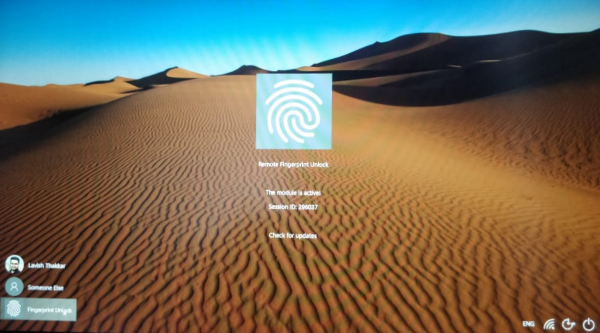
모바일 애플리케이션을 열고 스캐너에 손가락을 대면 초기 구성이 완료됩니다.
이제 스캔(Scan) 섹션으로 이동하여 더하기(Plus) 아이콘을 눌러 컴퓨터를 추가하십시오.

휴대전화와 컴퓨터 간의 연결이 시작되었습니다. 이제 이 컴퓨터의 잠금을 해제할 계정을 추가해야 합니다.
모바일 앱의 내 계정(My Accounts) 섹션으로 이동 하여 컴퓨터에 해당하는 계정 추가 버튼을 클릭합니다.(the Add Account )
여기에 Windows 사용자 이름과 암호를 입력하고 프롬프트에 따라 계정을 성공적으로 추가하십시오.
사용자 이름 암호가 정확하면 계정이 원격 지문 잠금 해제(Remote Fingerprint Unlock) 에 성공적으로 추가되었을 것 입니다. 이제 장치의 잠금을 해제하려면 잠금 해제(Unlock ) 섹션으로 이동하고 스캐너에 손가락을 대고 휴대폰에서 Windows 컴퓨터의 잠금을 해제합니다.
이 도구는 매우 편리하며 컴퓨터의 잠금을 해제하기가 매우 쉽습니다. 이것은 또한 집 안 어디에서나 원격으로 컴퓨터의 잠금을 해제하는 데 사용할 수 있습니다. 개발자에 따르면 모든 비밀번호는 안전하게 암호화되어 있으며 지문으로만 복호화할 수 있습니다. 또한 Android(Android) 기기 에는 정보가 저장되지 않습니다 .
제공되는 또 다른 보안 기능은 자동 무효화입니다. 휴대폰에 새 지문이 추가되면 애플리케이션 내부의 데이터가 자동으로 무효화되고 모든 것을 다시 설정해야 합니다.
원격 지문 잠금 해제(Fingerprint Unlock) 는 훌륭한 도구입니다. 고유한 기능을 수행하며 동일한 네트워크에 있는 컴퓨터의 잠금을 매우 쉽게 해제할 수 있습니다. 그것은 완전히 안전하며 개발자는 응용 프로그램에 더 많은 기능과 보안 향상을 제공하기 위해 노력하고 있습니다.
PRO 버전도 있습니다. Wake up on LAN 과 같은 몇 가지 추가 기능이 함께 제공됩니다 .
Related posts
Best Software & Hardware Bitcoin Wallets Windows, iOS, Android
Android phone or iPhone Windows 10 PC에 링크하는 방법
Windows PC, Android and iPhone에 대한 진정한 Key Password Manager
Windows PC가 Moboplay를 사용하여와 Sync Android 및 iOS 기기
ES File Explorer를 사용하여 Android and Windows 간의 파일을 전송하는 방법
Send Text Messages는 PC에서 Android phone를 사용하여
Windows, MacOS, Android 및 iOS 용 Chrome에서 search engine을 변경하는 방법
DROIDCAM : Windows PC의 웹캠으로 Use Android phone
Windows and Mac의 10 Best Android Emulators
Best Android Emulators Windows 10 PC 용
Windows 10, Android 및 iOS에서 Skype Calls를 기록하는 방법
Connect Android phone Windows 10 laptop or PC Bluetooth를 통해 laptop or PC
Facebook의 Dark Mode를 켜거나 끄는 방법
드래그 앤 드롭 란 무엇입니까? 드래그 앤 드롭하는 방법
Fix Spotify Windows 10에서 열리지 않습니다
DriveDroid을 사용하여 Android phone에서 Windows 10를 설치하는 방법
Windows 10 PC를 전화에서 원격으로 제어하는 Windows 10 PC를 제어하는 Android apps
5 Ways ~ Delete Multiple Facebook Messages
Steam에서 언어를 변경하는 방법 : 알아야 할 모든 것
Windows 10 Your Phone app Android 스마트 폰을 사용하는 방법
